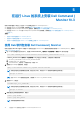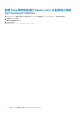Install Guide
Table Of Contents
- Dell Command | Monitor 版本 10.3 安装指南
- Dell Command | Monitor 10.3 简介
- Dell Command | Monitor 10.3 的系统要求
- Dell Command | Monitor 10.3 的前提条件
- 在运行 Windows 的系统上安装 Dell Command | Monitor 10.3
- 在运行 Linux 的系统上安装 Dell Command | Monitor 10.3
- 在运行 Windows 的系统上升级 Dell Command | Monitor 10.3
- 在运行 Linux 的系统上升级 Dell Command | Monitor 10.3
- 在运行 Windows 的系统上安装 Dell Command | Monitor 10.3
- 从运行 Linux 的系统上卸载 Dell Command | Monitor 10.3
在运行 Windows 的系统上升级 Dell Command |
Monitor 10.3
您可以使用下面的一种方法,在运行 Windows 的系统上升级 Dell Command | Monitor:
● 使用 DUP,请参阅使用 DUP 升级 Dell Command | Monitor
● 使用 MSI 文件,请参阅使用 MSI 文件升级 Dell Command | Monitor
● 使用 CLI,请参阅通过 CLI 或静默模式升级 Dell Command Monitor
注: 只有具有管理员权限的用户才能安装、升级或卸载 Dell Command | Monitor。
主题:
• 使用 DUP 升级 Dell Command | Monitor
• 使用 MSI 文件升级 Dell Command | Monitor
• 通过 CLI 或静默模式升级 Dell Command | Monitor
使用 DUP 升级 Dell Command | Monitor
要使用 DUP 升级 Dell Command | Monitor,请执行以下操作:
1. 双击所下载的 Dell Command | Monitor DUP。
将会显示用户帐户控制屏幕。
2. 单击是。
将会显示更新软件包屏幕。
3. 单击安装。
4. 按照屏幕上的说明完成升级过程。
注: Dell Command | Monitor 升级到最新版本时,默认情况下会安装兼容性模式。
5. 重新启动您的计算机完成升级。
使用 MSI 文件升级 Dell Command | Monitor
要使用 MSI 文件升级 Dell Command | Monitor,请执行以下操作:
● 双击 MSI 文件。
● 按照屏幕上的说明升级应用程序。
要使用 CLI 升级 Dell Command | Monitor,请键入以下命令:
● 对于 32 位操作系统:
msiexec /i Command_Monitor_x86.msi REINSTALL=All REINSTALLMODE=vomus
● 对于 64 位操作系统:
msiexec /i Command_Monitor_X64.msi REINSTALL=All REINSTALLMODE=vomus
6
在运行 Windows 的系统上升级 Dell Command | Monitor 10.3 15